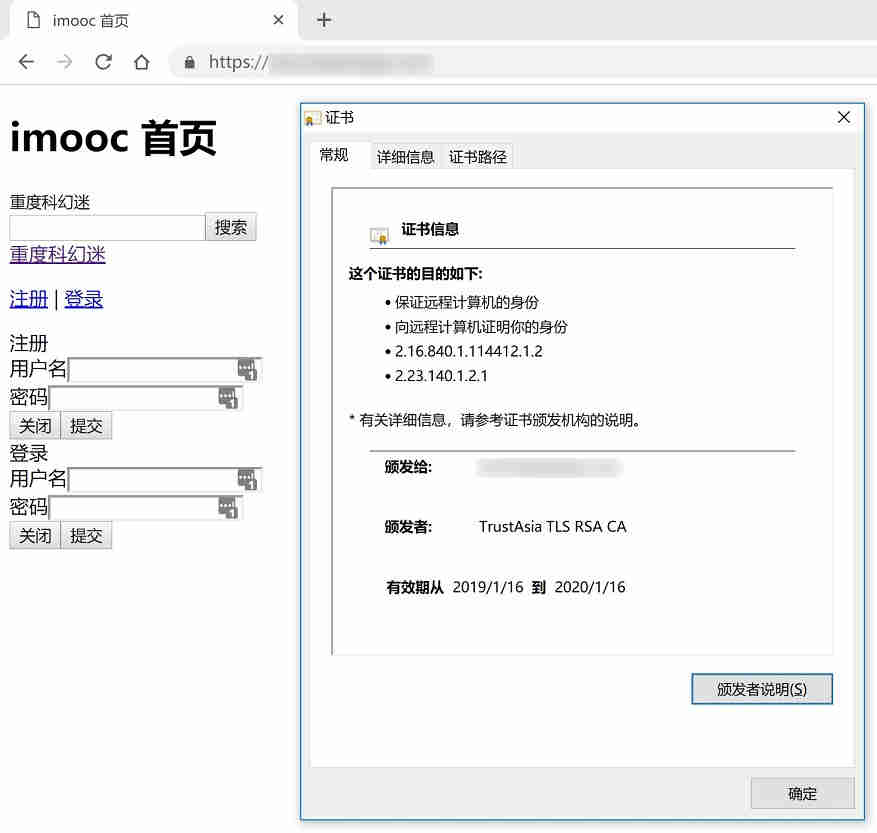前言
本文是个人对慕课网《Node.js线上服务器部署与发布》的图文总结。
第一章 课程预热
生产环境所需因素:
- 购买域名
- 购买服务器
- 域名备案
- 配置服务器应用环境
- 安装配置数据库
- 项目远程部署发布与更新
第二章 待部署的5个本地Node.JS项目
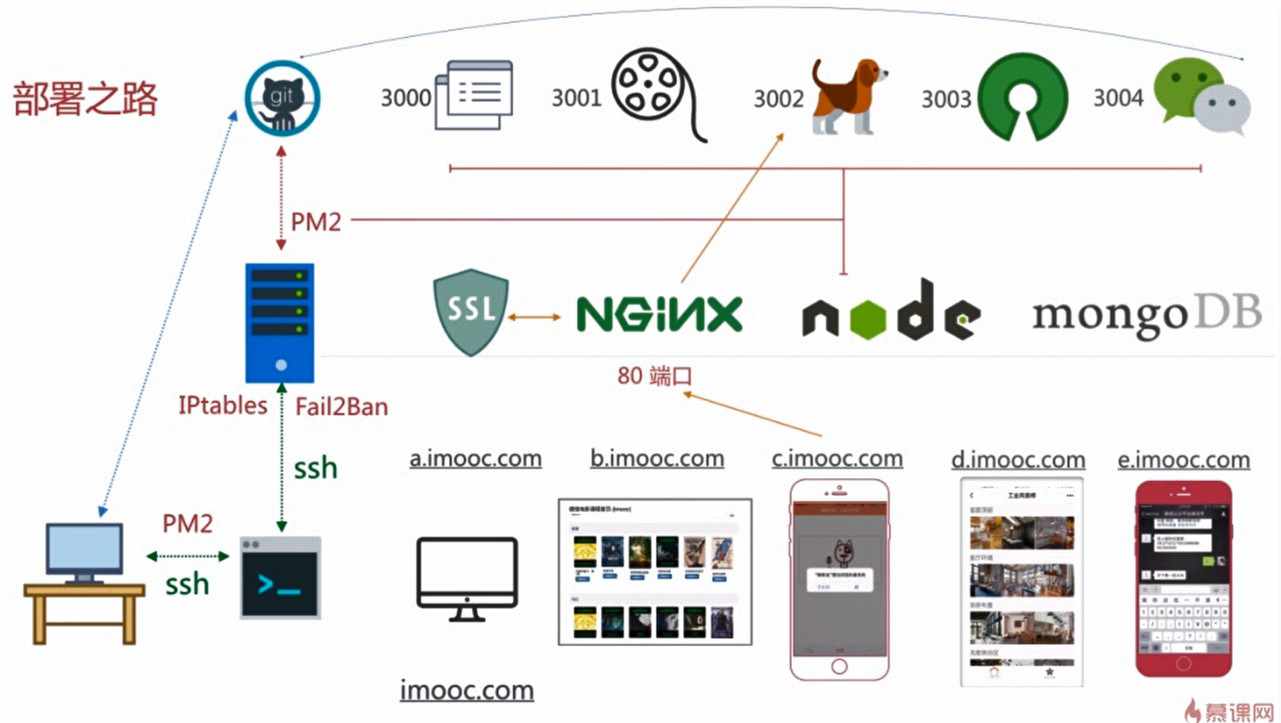
第三章 选购域名服务器及备案
一、选择域名
二、选择主机
- (国外)亚马逊AWS、Linode、DigitOcean/Heroku
- (国内)阿里云ECS、青云/UCloud/百度云
第四章 登录远程服务器
一、使用xshell作为linux登录工具
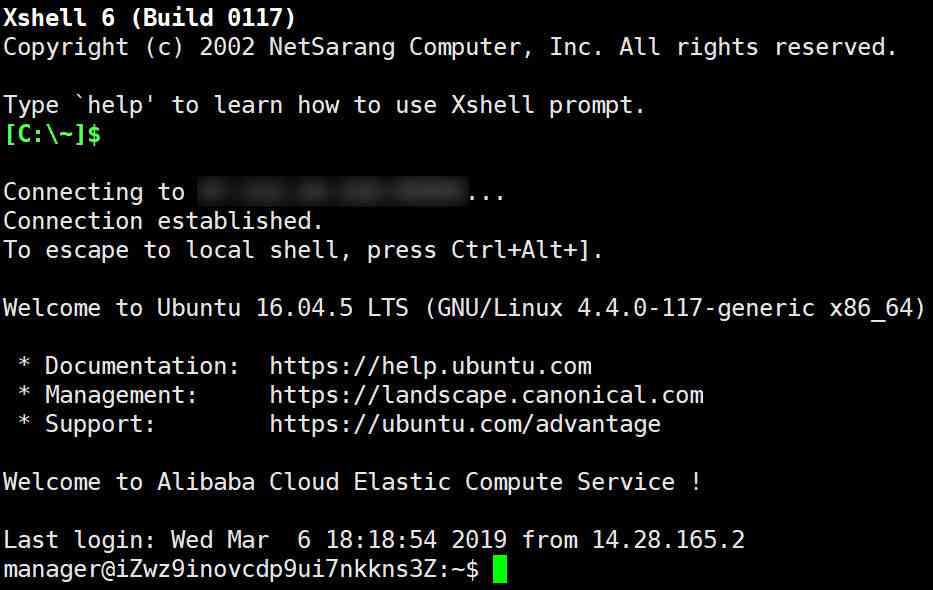
(注:可以到xshell官网使用邮箱申请下载Home/School的免费版本,尽量不要使用网上下载的,毕竟服务器操作事务就要小心谨慎。)
二、常用的linux命令
查看数据磁盘
1
fdisk -l
查看磁盘占用情况
1
df -h
切换用户
1
su - [username]
(注:如果是从普通用户切换到root则不需要写username)
三、配置权限账号
因为直接使用root超级管理员账号操作容易造成严重后果,所以需要配置低权限的账号进行日常使用。
添加用户
1
adduser [username]
分配权限
1
gpasswd -a [username] sudo
编辑权限
1
sudo visudo
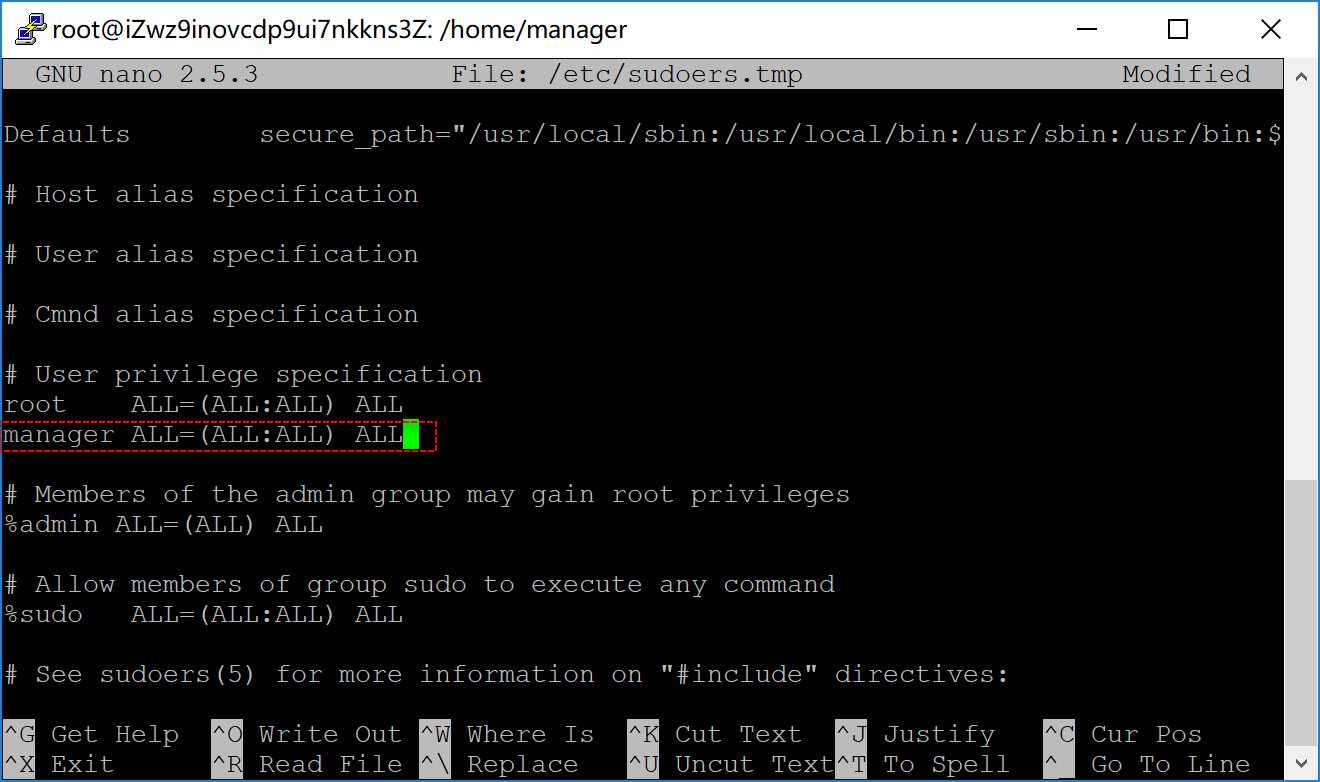
四、通过SSH配置免密登录
首先,确认本地是否已配置过SSH公钥及私钥
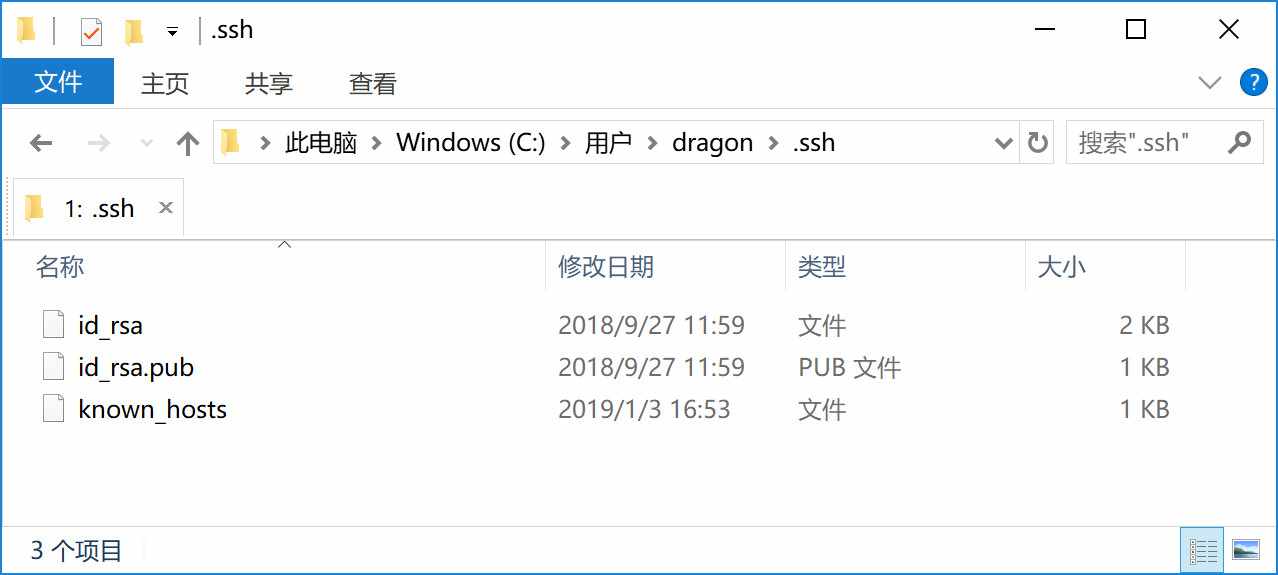
若本地无SSH,则生成一个:
1
ssh-keygen -t rsa -b 4096 -C "email@email.com"
登录服务器,执行以下操作:
3.1 生成服务端SSH(命令与上面本地一样)
3.2 跑起代理
1
2
3eval "$(ssh-agent -s)"
ssh-add ~/.ssh/id_rsa
vi authorized_keys3.3 将本地的公钥(.ssh/id_rsa_pub)复制到服务器根目录下.ssh/authorized_keys文件内
3.4 更改authorized_keys文件的授权
1
chmod 600 authorized_keys
3.5 重启服务端ssh服务:
1
sudo service ssh restart
3.6 新建一个终端,发现不用输密码即可登录了:
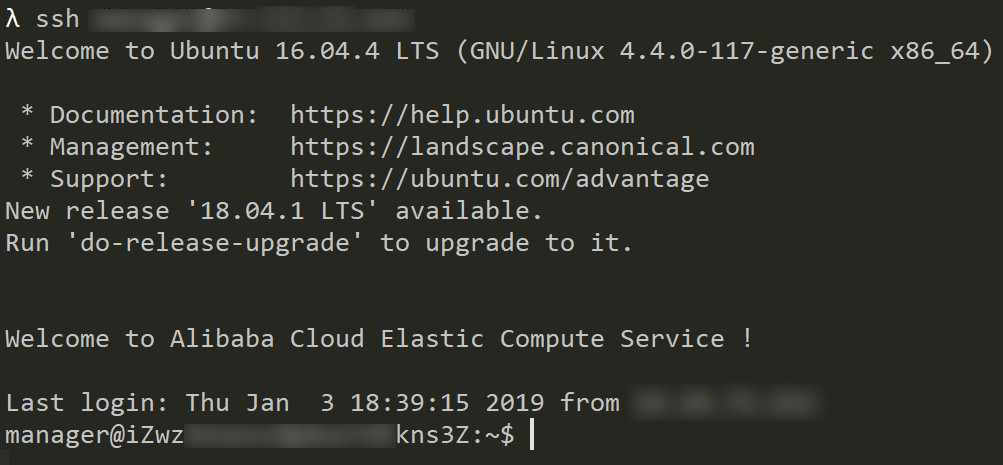
第五章 增强服务器等级
一、修改配置文件
1 | sudo vi /etc/ssh/sshd_config |
修改端口号

授权角色
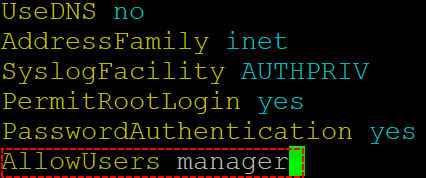
禁止root、密码登录

重启SSH服务
1
sudo service ssh restart
更新阿里云安全组配置
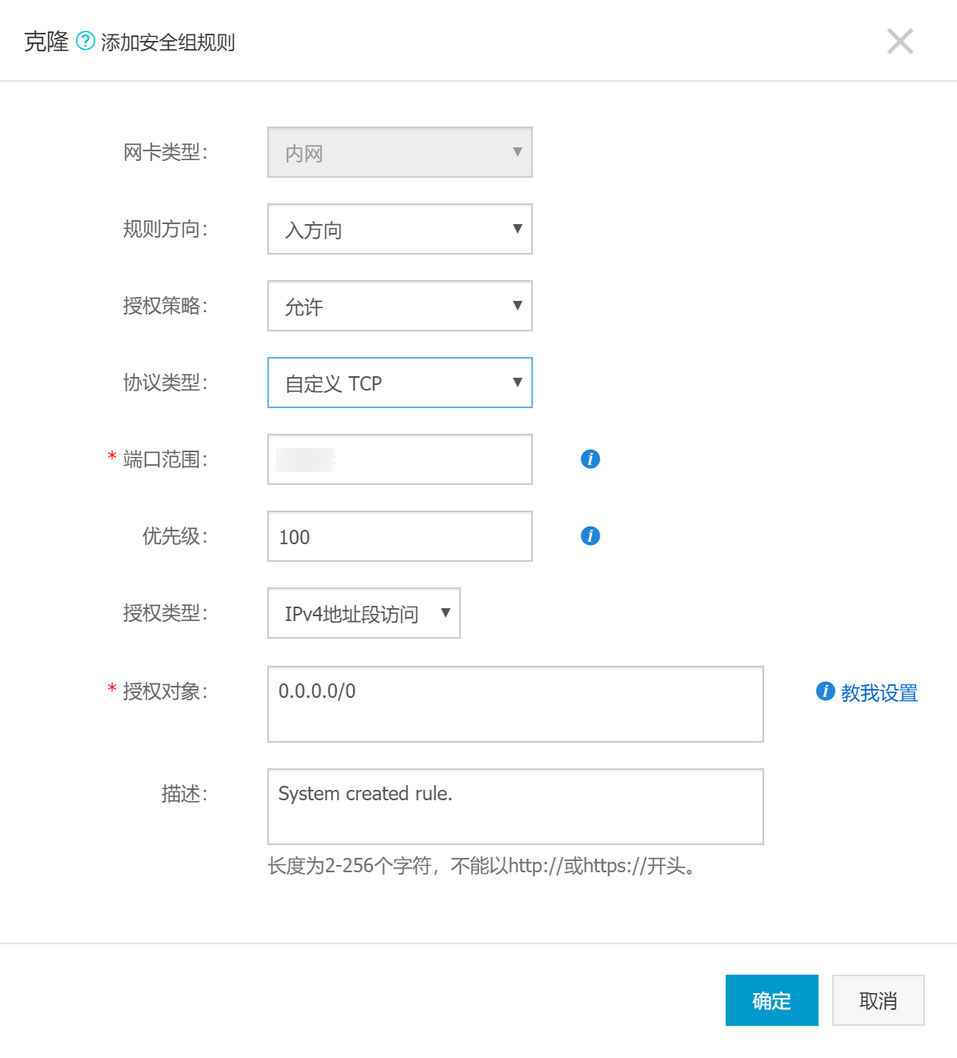
二、配置IP防火墙规则
清空现有的iptables
1
sudo iptables -F
自定义iptables,创建iptables.up.rules
1
sudo vi /etc/iptables.up.rules
编辑iptables.up.rules文件:
1
2
3
4
5
6
7
8
9
10
11
12
13
14
15
16
17
18
19
20
21
22
23
24
25
26
27
28
29*filter
allow all established input
-A INPUT -m state --state ESTABLISHED,RELATED -j ACCEPT
allow out traffic
-A OUTPUT -j ACCEPT
allow http(80) and https(443)
-A INPUT -p tcp --dport 443 -j ACCEPT
-A INPUT -p tcp --dport 80 -j ACCEPT
allow ssh port login
-A INPUT -p tcp -m state --state NEW --dport 48273 -j ACCEPT
allow ping
-A INPUT -p icmp -m icmp --icmp-type 8 -j ACCEPT
log denied calls
-A INPUT -m limit --limit 5/min -j LOG --log-prefix "iptables denied:" --log-level 7
drop incoming sensitive connections
-A INPUT -p tcp --dport 80 -i eth0 -m state --state NEW -m recent --set
-A INPUT -p tcp --dport 80 -i eth0 -m state --state NEW -m recent --update --seconds 60 --hitcount 150 -j DROP
reject all other inbound
-A INPUT -j REJECT
-A FORWARD -j REJECT
COMMIT激活iptables.up.rules
1
sudo iptables-restore < /etc/iptables.up.rules
查看防火墙激活状态
1
sudo ufw status
激活防火墙
1
sudo ufw enable
创建开机启动脚本
1
sudo vi /etc/network/if-up.d/iptables
写入脚本内容:
1
2!/bin/sh
iptables-restore /etc/iptables.up.rules授权脚本
1
sudo chmod +x /etc/network/if-up.d/iptables
三、安装Fail2Ban阻止暴力破解
更新服务器APT软件包
1
sudo apt-get update && sudo apt-get upgrade
安装Fail2Ban
1
sudo apt-get install fail2ban
打开fail2ban配置文件
1
sudo vi /etc/fail2ban/jail.conf
修改以下内容:
1
destmail = shaolong.chuang@qq.com
- 查看fail2ban运行情况
1
sudo service fail2ban status
第六章 搭建Node.JS生产环境
一、安装必要的依赖包
基本的依赖
1
sudo apt-get install vim openssl build-essential libssl-dev wget curl git
安装nvm(node版本管理器)
1
wget -qO- https://raw.githubusercontent.com/creationix/nvm/v0.33.11/install.sh | bash
(注:相关命令在nvm的github上可以找到,点击这里)
安装Node.JS
1
nvm install v6.9.5
使用指定版本的Node.JS
1
2nvm use v6.9.5
nvm alias default v6.9.5配置NPM淘宝镜像
1
npm --registry=https://registry.npm.taobao.org install -g cnpm
增加新的文件结构树
1
echo fs.inotify.max_user_watches=524288 | sudo tee -a /etc/sysctl.conf && sudo sysctl -p
安装全局NPM包
1
npm i -g pm2 webpack gulp grunt-cli
二、在服务器上跑Node.JS(测试)
根目录下新增app.js
1
vi app.js
编写内容:
1
2
3
4
5
6const http = require('http')
http.createServer((req, res) => {
res.writeHead(200, {'Content-Type': 'text/plain'})
res.end('Node.JS web server test')
}).listen(37234)
console.log('server is running on http://29.184.39.92:37234')临时更改防火墙配置
2.1 打开37234端口接收权限
1
sudo vi /ect/iptables.up.rules
编辑内容:
1
-A INPUT -p tcp --dport 37234 -j ACCEPT
2.2 重载iptables
1
sudo iptables-restore < /etc/iptables.up.rules
2.3 到阿里云控制台里新增37234端口的安全组规则
打开浏览器请求http://29.184.39.92:37234
即可看到成功请求。
三、安装pm2管理线上环境
安装pm2
1
npm install pm2 -g
通过pm2启动线上项目
1
pm2 start app.js
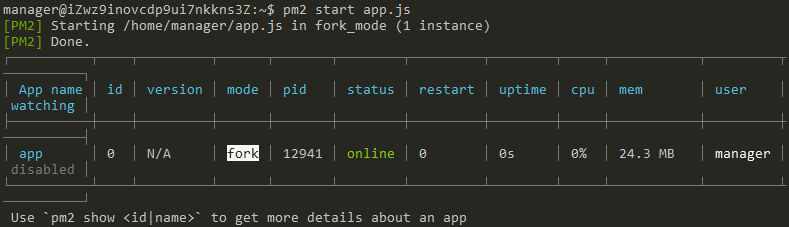
查看pm2线程列表
1
pm2 list
查看pm2线程详情
1
pm2 show [thread name]
查看实时日志
1
pm2 logs
第七章 配置Nginx实现反向代理
一、停用阿里云自带apache服务
关闭apache服务
1
2sudo service apache stop
sudo service apache2 stop(注:这是由于阿里云服务器往往自带apache,但该服务不一定为开启状态)
移除apache
1
2sudo update-rc.d -f apache2 remove
sudo apt-get remove apache2
二、安装Nginx
更新软件包列表
1
sudo apt-get update
安装Nginx
1
sudo apt-get install nginx
新建Nginx配置文件
1
sudo vi /etc/nginx/conf.d/test-com-37234.conf
编写配置文件内容:
1
2
3
4
5
6
7
8
9
10
11
12
13
14
15
16upstream test {
server 127.0.0.1:37234;
}
server {
listen 80;
server_name 29.184.39.92;
location / {
proxy_set_header X-Real-IP $remote_addr;
proxy_set_header X-Forward-For $proxy_add_x_forwarded_for;
proxy_set_header Host $http_host;
proxy_set_header X-Nginx-Proxy true;
proxy_pass http://test;
proxy_redirect off;
}
}(注:上面配置upstream,实际上就是配置负载均衡,只不过当前“test”均衡配置里只有127.0.0.1:37234一个server而已,可以在此添加多个server并配置weight权重)
检查/etc/nginx/nginx.conf配置文件内是否已引入上面创建的目录下的配置文件,如否则开启。
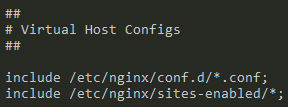
测试配置文件
1
sudo nginx -t
重启Nginx
1
sudo nginx -s reload
打开浏览器,直接访问http://29.184.39.92 (即访问默认的80端口),可以看到成功将80端口的访问请求转发到37234端口了。
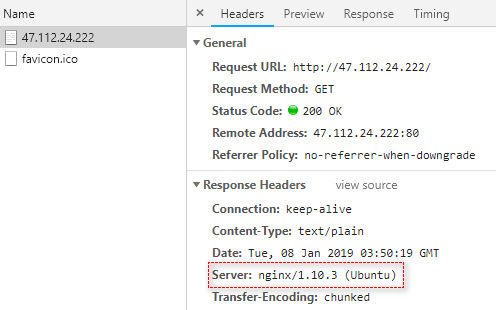
隐藏response里的nginx版本信息
1
sudo vi /etc/nginx/nginx/conf
http->Basic Setting,开启server_tokens off;
1
sudo service nginx reload
重载nginx后,浏览器中发现已经隐藏了nginx版本信息了。
第八章 利用DNSPod管理域名解析
该部分内容由于可以直接在阿里云控制台里配置域名解析,所以在此不赘述。
第九章 服务器上使用MongoDB
一、安装MongoDB
注:可以谷歌搜索“mongodb install on ubuntu docs”
安装MongoDB
1
2
3
4sudo apt-key adv --keyserver hkp://keyserver.ubuntu.com:80 --recv 9DA31620334BD75D9DCB49F368818C72E52529D4
echo "deb [ arch=amd64,arm64 ] https://repo.mongodb.org/apt/ubuntu xenial/mongodb-org/4.0 multiverse" | sudo tee /etc/apt/sources.list.d/mongodb-org-4.0.list
sudo apt-get update
sudo apt-get install -y mongodb-org(注:该部分代码需对应文档查找最新内容)
启动MongoDB服务
1
sudo service mongod start
检查服务是否开启
1
mongo

配置防火墙以启动mongodb
1
sudo vi /etc/iptables.up.rules
新增以下内容:
1
2
3mongodb connect
-A INPUT -s 127.0.0.1 -p tcp --destination-port 27017 -m state --state NEW,ESTABLISHED -j ACCEPT
-A OUTPUT -d 127.0.0.1 -p tcp --source-port 27017 -m state --state NEW,ESTABLISHED -j ACCEPT重载iptables:
1
sudo iptables-restore < /etc/iptables.up.rules
修改mongodb默认端口(安全起见)
1
sudo vi /etc/mongod.conf
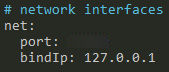
重启mongodb
1
sudo service mongod restart
更新防火墙规则iptables.up.rules(方法同上)
连接新端口:1
mongo --port 29374
二、将本地MongoDB数据库备份到服务器上
本地备份(本地执行命令)
1
mongodump -h 127.0.0.1:27017 -d imooc-movie -o imooc-moive-backup

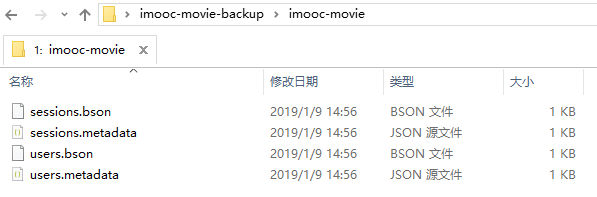
打包本地备份数据库(本地执行命令)
1
tar zcvf imooc-movie.tar.gz imooc-movie-backup

(执行后,本地多了一个.tar.gz文件)服务器上根目录下新建dbbackup文件夹
1
mkdir dbbackup
把本地压缩包上传到服务器dbbackup目录下(本地执行命令)
1
scp -P 48273 C:/Users/dragon/Desktop/imooc-movie.tar.gz manager@29.184.39.92:/home/manager/dbbackup/
本地上传服务器成功

在服务器上manager根目录下查看,复制成功
将服务器上的压缩数据库解压:
1
tar xvf imooc-movie.tar.gz
将服务器上解压后的文件导入服务器线上的MongoDB数据库:
1
mongorestore --host 127.0.0.1:29374 -d imooc-movie ./dbbackup/imooc-movie-backup/imooc-movie/

导入成功后,查询服务器上的数据库内容:1
2
3
4
5mongo --port 29374
show dbs
use imooc-movie
show tables
db.users.find()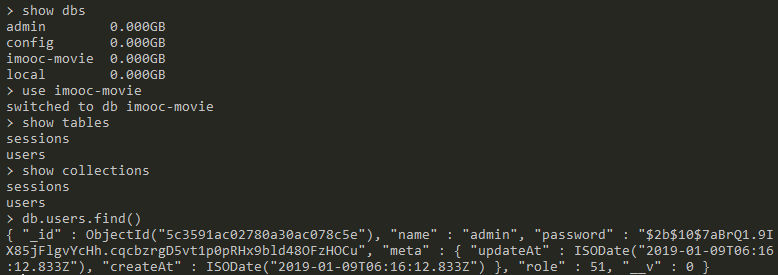
三、导出本地单张表格或数据到线上数据库内
本地新建一个manager的用户

本地将该条数据导出
1
mongoexport -d imooc-movie -c users -q "{'name':'manager'}" -o ./movie-users.json


上传到服务器目录下(本地执行命令)
1
scp -P 48273 C:/Users/dragon/Desktop/movie-users.json manager@29.184.39.92:/home/manager/dbbackup/
服务器上导入该条数据库内容:
1
mongoimport --host 127.0.0.1:29374 -d imooc-movie -c users ~/dbbackup/movie-users.json

服务器上查询数据库,发现确实已导入成功:
1
2
3mongo --port 29374
use imooc-movie
db.users.find()
四、删除线上数据库
删除数据库
1
2
3mongo --port 29374
use imooc-movie
db.dropDatabase()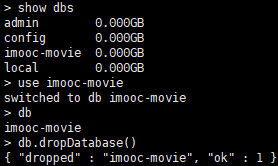
删除集合
1
2
3mongo --port 29374
use imooc-movie
db.users.drop()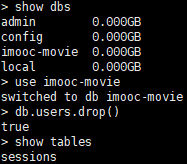
五、配置数据库用户权限
配置超级管理员权限
1
2
3mongo --port 29374
use admin
db.createUser({user: 'imooc_cases_owner', pwd: '******', roles: [{role: 'userAdminAnyDatabase', db: 'admin'}]})(注:以上的“userAdminAnyDatabase”为用户管理员总权限,即只有具备该权限的用户,才能开通其他用户)
成功开通数据库用户管理员权限: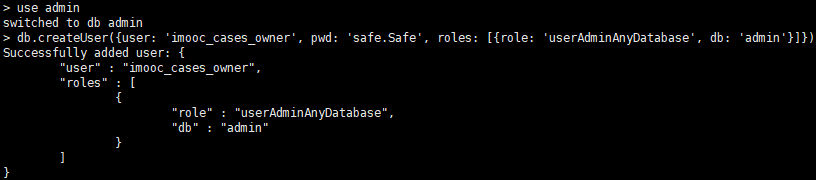
授权admin数据库
1
2use admin
db.auth('imooc_cases_owner', '******')切换到其他数据库,分别创建普通管理员及备份管理员
1
2
3use imooc_movie
db.createUser({user: 'imooc_cases_manager', pwd: '******', roles: [{role: 'readWrite', db: 'imooc_movie'}]})
db.createUser({user: 'imooc_cases_backup', pwd: '******', roles: [{role: 'read', db: 'imooc_movie'}]})成功开通imooc_movie数据库普通管理员权限:
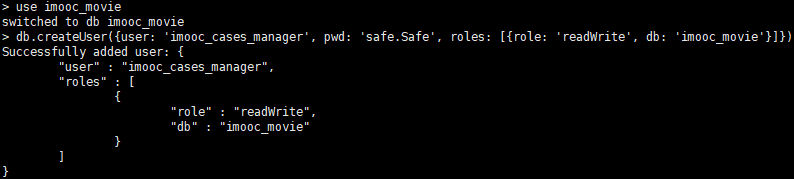
成功开通imooc_movie数据库备份员权限: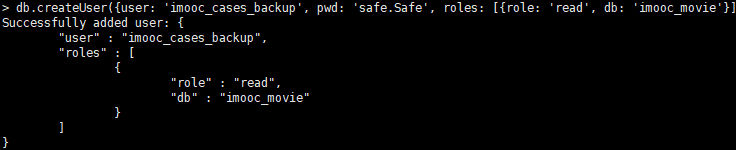
开启MongoDB验证模式
1
sudo vi /etc/mongod.conf
找到#security,取消注释,同时增加:
1
2security:
authorization: 'enabled'重启MongoDB服务:
1
sudo service mongod restart
重新进入数据库,发现没有权限了
1
2mongo --port 29374
show dbs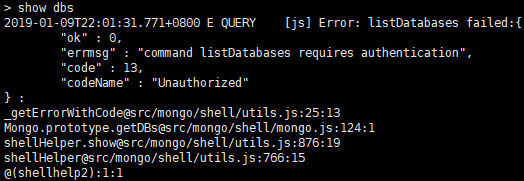
授权后才能查看数据库
1
2
3use admin
db.auth('imooc_cases_owner', '******')
show dbs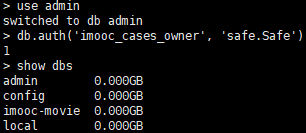
直接以某个账户权限进入某个数据库
1
2mongo 127.0.0.1:29374/imooc_movie -u imooc_cases_backup -p ******
show tables
六、将数据库从一台线上服务器迁移、合并、更新到另一台
在旧服务器上备份数据库
1
mongodump -h 127.0.0.1:29374 -d imooc-movie -u imooc_cases_backup -p ****** -o imooc-moive-backup
(注:上面使用了备份账户来操作)
压缩要迁移的数据库
1
tar zcvf imooc-movie.tar.gz imooc-movie-backup
若迁移单表:
1
mongoexport -h 127.0.0.1:29374 -d imooc-movie -c users -q "{'name':'manager'}" -o ./movie-users.json
将旧服务器上的压缩包下载到本地电脑上
1
scp -P 48273 manager@29.184.39.92:/home/manager/dbbackup/imooc-movie.tar.gz C:/Users/dragon/Desktop/
若迁移单表:
1
scp -P 48273 manager@29.184.39.92:/home/manager/dbbackup/movie-users.json C:/Users/dragon/Desktop/
将本地电脑上的数据库包、单表上传到新的服务器上
1
2scp -P 48273 manager@29.184.39.92:/home/manager/dbnew/imooc-movie.tar.gz
scp -P 48273 manager@29.184.39.92:/home/manager/dbnew/movie-users.json(注:由于暂时只有一台服务器,所以上述代码中先用旧服务器代替新服务器演示)
在新服务器上解压缩
1
tar xvf imooc-movie.tar.gz
不覆盖新服务器上原有的数据库,先切换到新的数据库,并创建对应的账户权限
1
2
3
4
5mongo --port 29374
use admin
db.auth('imooc_cases_owner', '******')
use imooc-movie-new
db.createUser({user: 'imooc_movie_new', pwd: '******', roles: [{role: 'readWrite', db: 'imooc_movie_new'}]})导入数据库到新的数据库内
1
mongorestore -h 127.0.0.1:29374 -d imooc-movie-new -u imooc-movie-new -p ****** ~/dbnew/imooc-movie/
若迁移单表:
1
mongoimport -h 127.0.0.1:29374 -d imooc-movie-new -c users -u imooc_movie-new -p ****** ~/dbnew/movie-users.json
建议上述命令都在本地或测试服务器上通过后,再到生产服务器上执行,避免造成严重的错误。
七、数据库的定时备份任务(24:00)
(一)利用系统定时任务,对数据库进行备份
创建定时脚本movie.backup.sh
1
2
3mkdir tasks
cd tasks
sudo vi movie.backup.sh编辑内容:
1
2
3
4
5
6
7
8
9!/bin/sh
backupFolder=/home/manager/dbbackup/imooc_movie_backup
dateNow=`date +%Y_%m_%d_%H%M`
backFileName=imooc_movie_backup_$dateNow
cd $backupFolder
mkdir -p $backFileName
mongodump -h 127.0.0.1:29374 -d imooc-movie -u imooc_cases_backup -p ****** -o $backFileName
tar zcvf $backFileName.tar.gz $backFileName
rm -rf $backFileName(注:这里为了防止本台服务器被攻击,备份后的数据库文件应该上传到其他云服务器更好)
创建备份目录
1
2
3
4cd
mkdir dbbackup
cd dbbackup
mkdir imooc_movie_backup(注:如果已经有备份目录则无需重复创建)
尝试执行备份脚本
1
sudo sh ./tasks/movie.backup.sh
成功运行定时备份数据库的脚本:
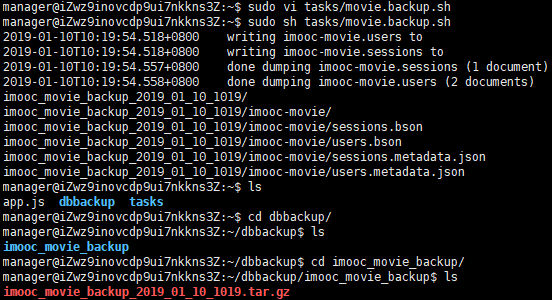
启动系统定时任务设定
1
crontab -e
(注:第一次打开会需要选择编辑器,建议选择2,即/bin/nano,为最简单的编辑器)
设置测试定时任务(下面命令含义为10:47执行一次):1
47 10 * * * sh /home/manager/tasks/movie.backup.sh
等到10:47,发现果然执行了:
1
cd ~/dbbackup/imooc_movie_backup/

(二)结合Node.JS将备份的数据库自动上传阿里云OSS
服务器上安装阿里云OSS SDK
1
npm install ali-oss
创建js文件
1
2cd tasks
sudo vi db_backup_upload_alioss.js编辑内容:
1
2
3
4
5
6
7
8
9
10
11
12
13
14
15
16
17
18
19const OSS = require('ali-oss')
const client = new OSS({
region: 'oss-cn-shenzhen',
accessKeyId: '*******',
accessKeySecret: '********',
bucket: '********'
})
const put = async () => {
try {
const parts = process.env.NODE_ENV.split('@')
const fileName = `${parts[1].tar.gz}`
const filePath = `${parts[0]}/${fileName}`
const result = await client.put(`imooc_movie_backup/${fileName}`, filePath)
console.log('result', result)
} catch (err) {
console.log(err)
}
}
put()(注:需要Node版本在7以上才支持async/await)
修改上面创建的定时任务的脚本movie.backup.sh,传递process.env.NODE_ENV参数
1
2cd ~/tasks
sudo vi movie.backup.sh编辑内容,在最下面增加命令:
1
NODE_ENV=$backupFolder@$backFileName node /home/manager/tasks/db_backup_upload_alioss/db_backup_upload_alioss.js
如果这里发现movie.backup.sh脚本可执行但node命令并无执行,则是终端运行时找不到node命令导致的(原因看这里)。
解决办法:1
2which node
NODE_ENV=$backupFolder@$backFileName /home/manager/.nvm/versions/node/v10.15.0/bin/node /home/manager/tasks/db_backup_upload_alioss/db_backup_upload_alioss.js执行脚本试试
1
2cd ~/tasks
./movie.backup.sh(注:这里直接运行.sh脚本可能会报Permission denied错误,需要执行sudo chmod 777 movie.backup.sh命令进行授权)
成功上传到OSS
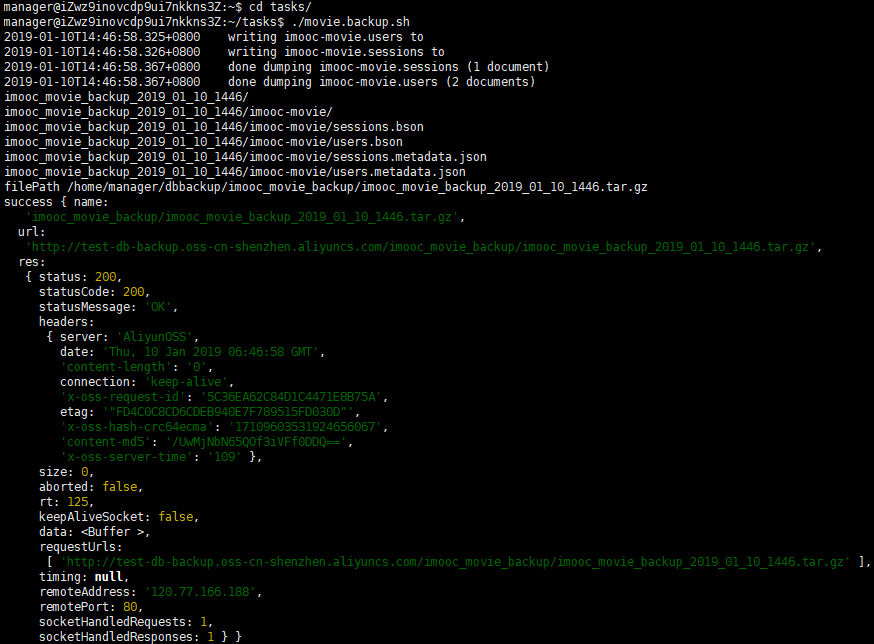
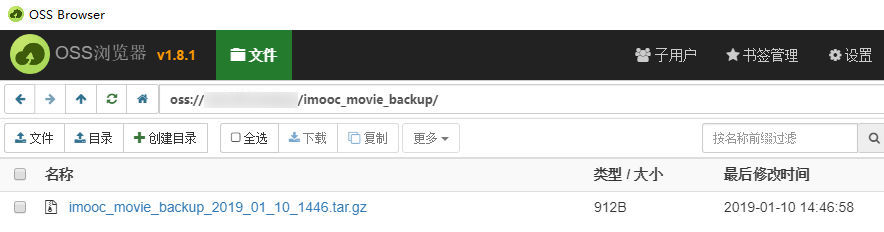
第十章 正式部署服务器和上线项目
一、使用git仓库上传代码
服务器上安装git
1
sudo apt-get install git
把服务器的ssh钥配置到git上
1
2cd .ssh
cat id_rsa.pub把公钥复制到github或其他git平台上:
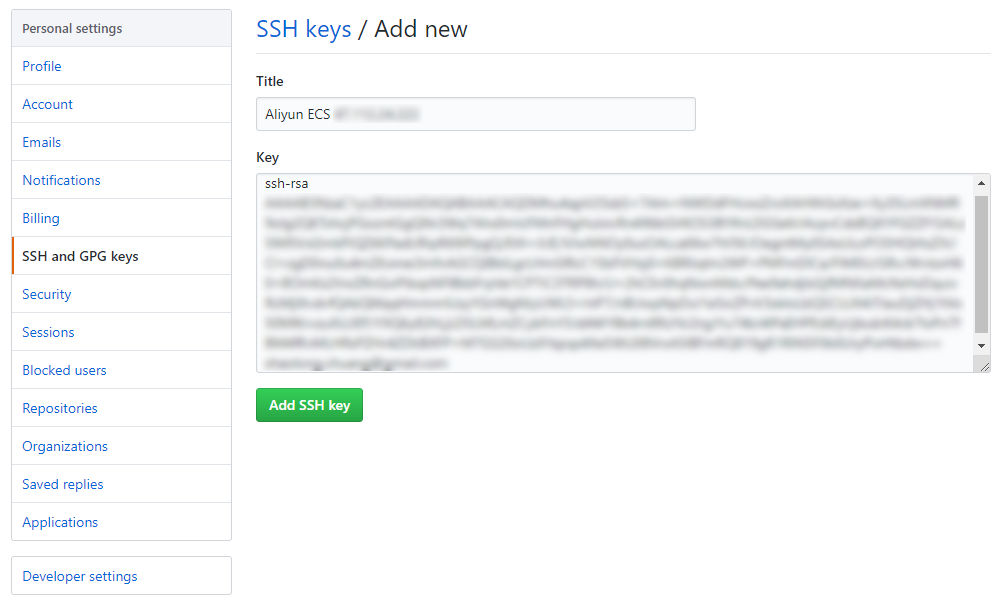
这样配置后,就可以在服务器端克隆git仓库了。在服务器上下载git仓库的后台代码
1
git clone git@github.com:shaolonger/practice-movie-website.git
(其实通过pm2部署服务器上的后台代码,是不需要自己登录服务器去执行git clone的,通过下面第二步的部署即可)
二、通过pm2配置文件的方式,将git代码部署到服务器上,并启动服务
在本地项目根目录新建ecosystem.config.js
编辑内容:1
2
3
4
5
6
7
8
9
10
11
12
13
14
15
16
17
18
19
20
21
22
23module.exports = {
apps: [{
name: 'movie-website',
script: './src/app.js',
env: {
NODE_ENV: 'development'
},
env_production: {
NODE_ENV: 'production'
}
}],
deploy: {
production: {
user: 'manager',
host: ['29.184.39.92'],
port: '48273',
ssh_options: 'StrictHostKeyChecking=no',
ref: 'origin/master',
repo: 'git@github.com:shaolonger/practice-movie-website.git',
path: '/home/manager/www/movie/production'
}
}
}具体配置可以查看官方文档。
服务器根目录下创建/www/website路径,用来存放线上代码
1
2
3
4
5cd
sudo mkdir www
cd www
sudo mkdir website
sudo chmod 777 website本地项目根目录下执行deploy部署命令
1
pm2 deploy ecosystem.config.js production setup
(注:上面命令实际就是在本地通过pm2登录服务器,然后把git仓库下的代码clone –bare到指定的服务器目录下)
注意,上面这步很可能出错: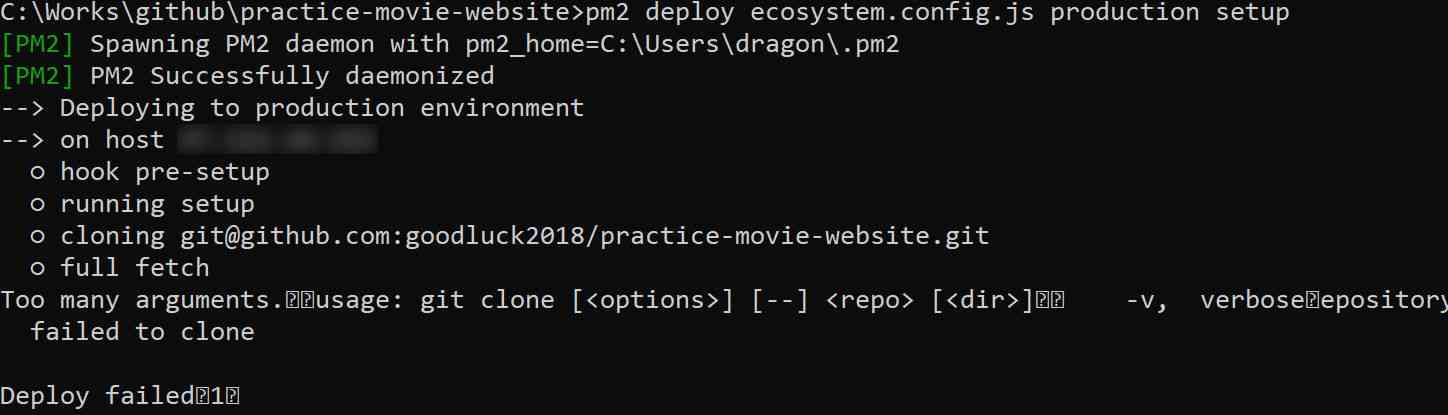
这里出错原因不明,但换成git bash后就成功了: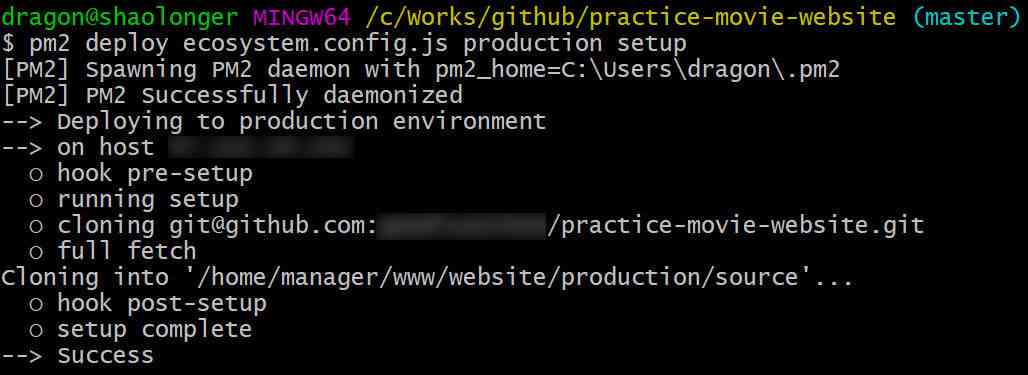
服务器上部署的文件,其中current为线上跑起来的文件,source为源码:
启动线上服务
在本地项目根目录下执行启动命令:1
pm2 deploy ecosystem.config.js production
这里可能会出现的几个报错:
1
bash: pm2: command not found
或者是:
1
/usr/bin/env: 'node': No such file or directory
解决办法是把pm2和node加入环境变量路径,使得可以在主机全局下操作:
1
2
3
4which pm2
which node
sudo ln -s /home/manager/.nvm/versions/node/v10.15.0/bin/pm2 /usr/local/bin/
sudo ln -s /home/manager/.nvm/versions/node/v10.15.0/bin/node /usr/local/bin/成功在本地开启线上pm2服务:
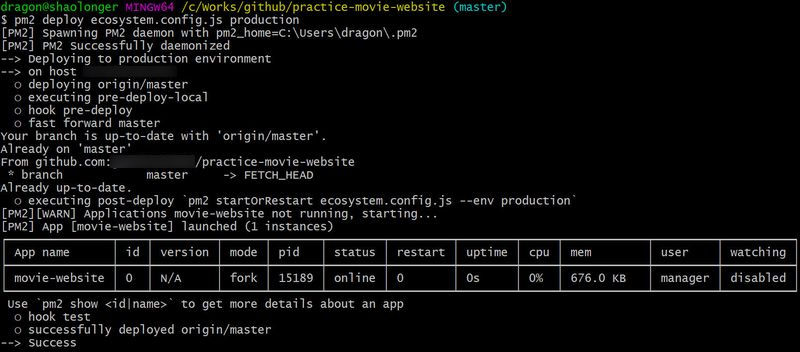
三、更新nginx配置
根据域名,重命名nginx配置文件
1
2cd /etc/nginx/conf.d
mv test-37234.conf movie-shaolonger-com-37234.conf更新配置文件
1
sudo vi movie-shaolonger-com-37234.conf
编辑内容:
1
2
3
4
5
6
7
8
9upsteam movie_website {
...
}
server {
server_name: movie.shaolonger.com
location / {
proxy_pass http://movie_website;
}
}
四、创建线上数据库并导入本地备份数据库
导出线下数据库
1
mongodump -h 127.0.0.1:29374 -d imooc-movie -u imooc_movie_manager -p ****** -o ./backup/
创建线上数据库、创建对应的用户权限
1
2
3
4
5
6
7mongo --port 29374
use admin
db.auth('admin', '******')
use movie-website
db.createUser({user: 'movie-website-admin', pwd: '******', roles: [{role: 'dbAdmin', db: 'movie-website'}]})
db.createUser({user: 'movie-website-runner', pwd: '******', roles: [{role: 'readWrite', db: 'movie-website'}]})
db.createUser({user: 'movie-website-backup', pwd: '******', roles: [{role: 'read', db: 'movie-website'}]})将线下数据库上传到服务器
线上导入数据库
1
mongorestore -h 127.0.0.1:29374 -d movie-website -u movie-website-runner -p ****** ~/backup/imooc-movie/
查看线上数据库
1
2mongo 127.0.0.1:29374/movie-website -u movie-website-runner -p ******
show tables
五、更新pm2配置
修改ecosystem.config.js配置文件
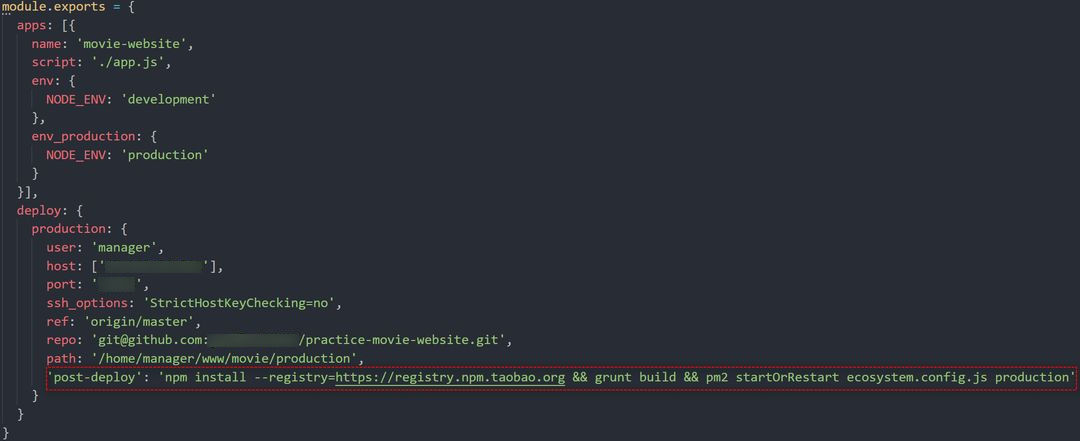
这里的“post-deploy”,含义就是在服务器上执行pm2的前置动作,即先安装项目依赖(设置为淘宝镜像),然后执行grunt build来压缩代码,最后启动服务。更新.gitignore配置,将项目根目录下的public/build文件夹剔除
1
2public/build
public/build/*将本地代码更新到git上,保证线上git仓库的代码是最新的
重新通过pm2部署代码并启动线上服务
在本地项目根目录下执行:1
2pm2 deploy ecosystem.config.js production setup
pm2 deploy ecosystem.config.js production这里与上面第一次部署一样,可能会出现报错:
1
2bash: npm: command not found
bash: grunt: command not found解决办法是把npm和grunt加入环境变量路径,使得可以在主机全局下操作:
1
2
3
4which npm
which grunt
sudo ln -s /home/manager/.nvm/versions/node/v10.15.0/bin/npm /usr/local/bin/
sudo ln -s /home/manager/.nvm/versions/node/v10.15.0/bin/grunt /usr/local/bin/还有可能出现bcrypt模块的报错,解决办法是取消淘宝镜像,改回使用npm install即可。
重新部署成功
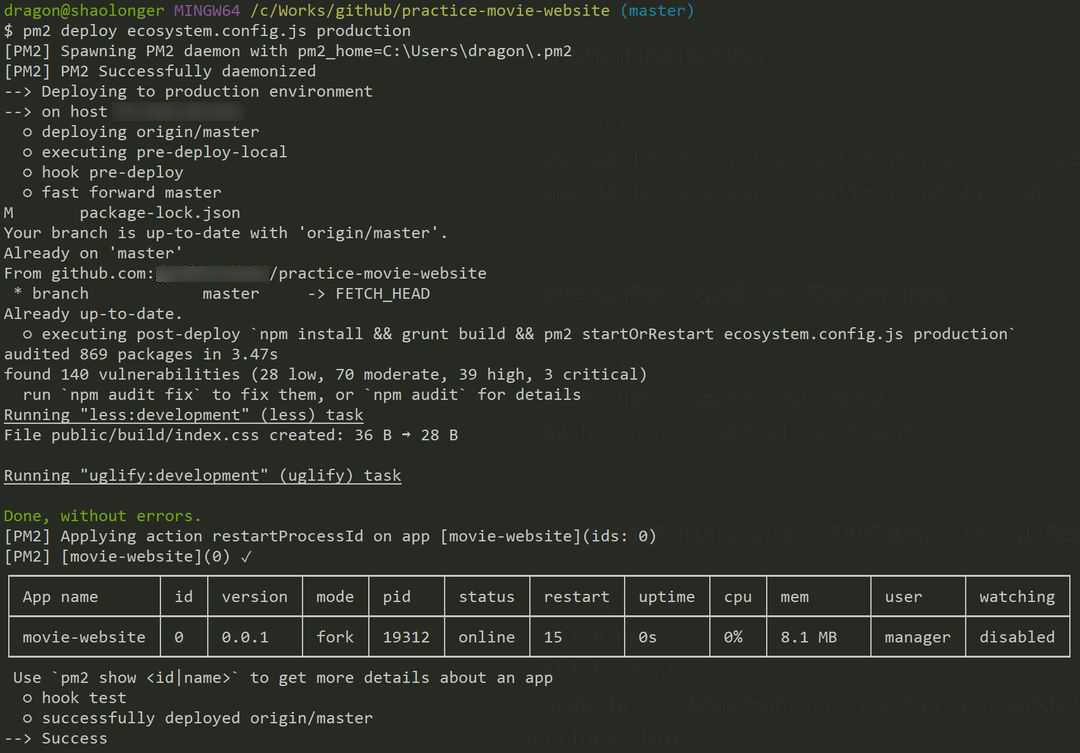
到服务器上检查是否顺利开启服务
1
pm2 list
发现服务报错:

输入pm2 logs查看日志,发现是bcrypt模块错误导致的,猜测可能是bcrypt版本过旧,在本地deploy远程时,远程未顺利安装bcrypt导致。
于是进入到远程目录下:1
2cd ~/www/movie/production/current/
npm rebuild重新在本地代码目录下执行deploy命令,然后再到服务器上检查是否正常执行,发现还是报错:

这里实际上是因为我们用的connect-mongo这个依赖版本太低导致,本地更新该模块并git push到远程,然后再deploy。1
npm install connect-mongo@lastest
其他错误:环境变量
如果发现服务里接收到的环境变量不是production,则需要检查ecosystem.config.js里是否设置了环境变量: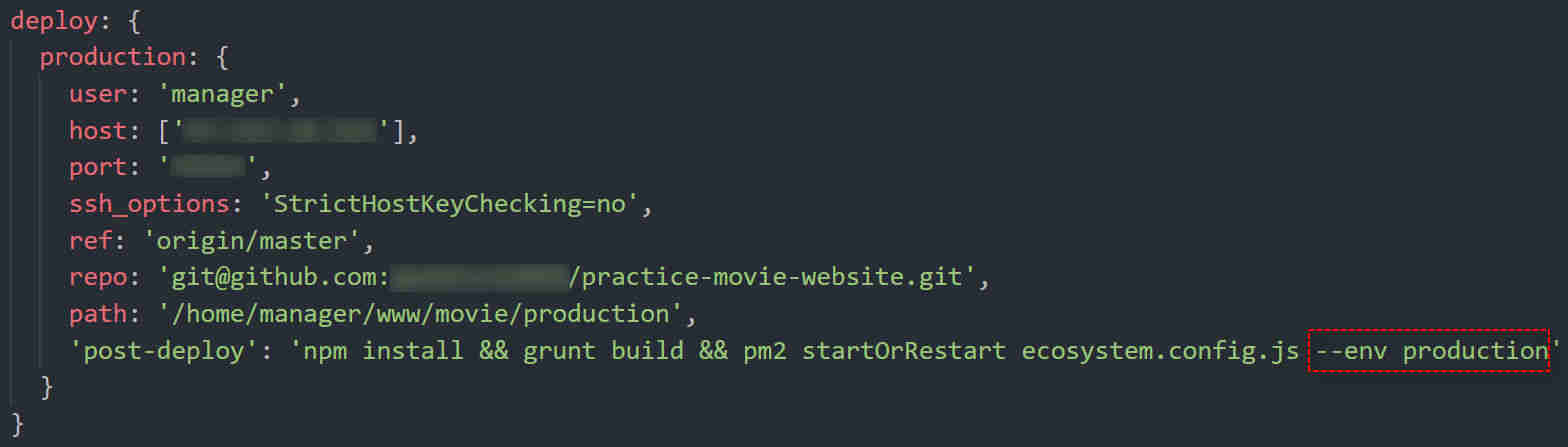
六、更新nginx配置文件,开放服务器静态资源访问
1 | cd /etc/nginx/conf.d/ |
增加一段location的配置:
1
2
3location ~* ^.+\.(jpg|jpeg|git|png|ico|css|js|pdf|txt) {
root /www/movie/production/current/public;
}
七、浏览器尝试打开刚部署的网站
发现可以成功打开了:
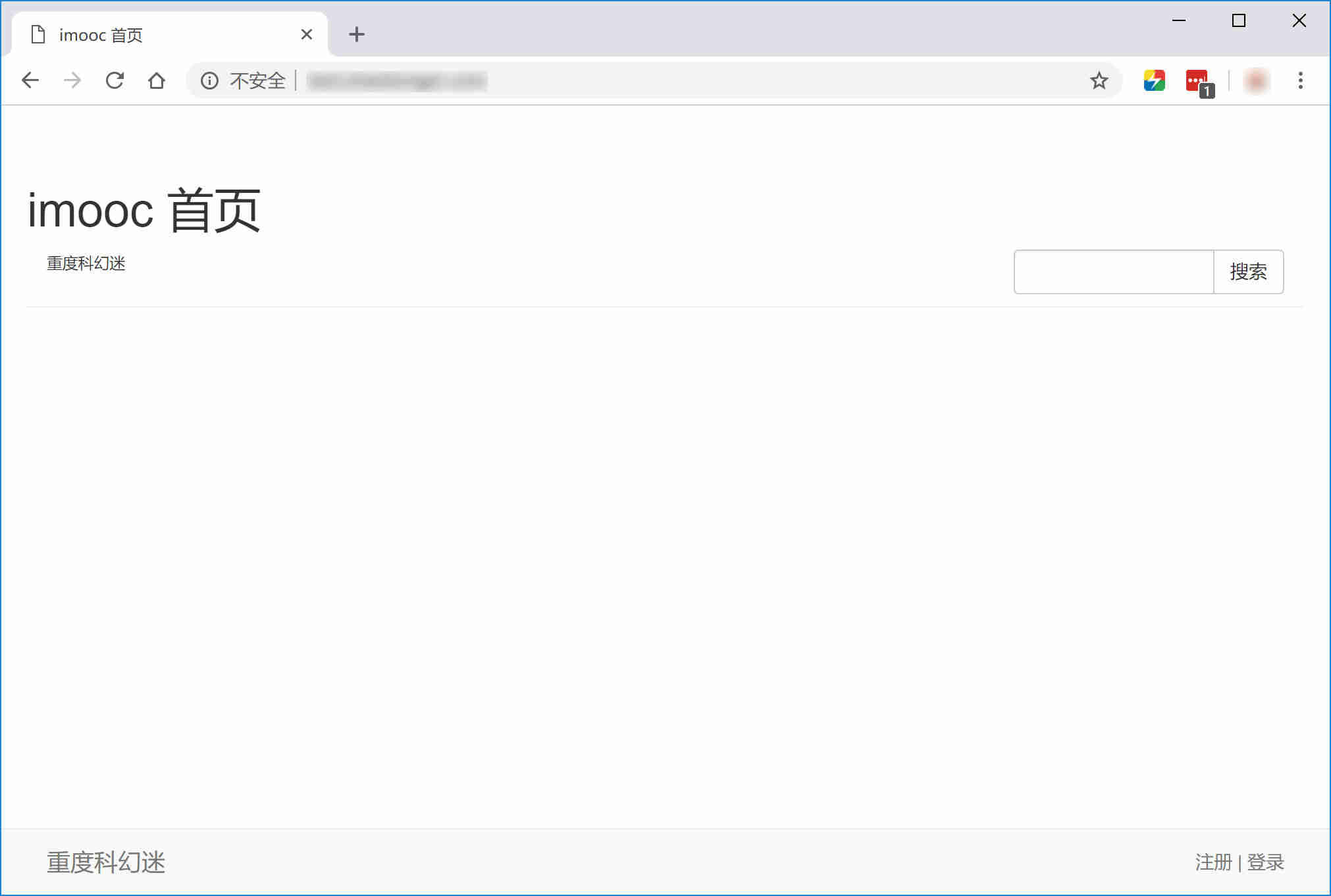
第十一章 使用和配置更安全的HTTPS协议
一、SSL证书的分类
- DV SSL
- OV SSL
- EV SSL
二、较为可靠的证书颁发机构
- 赛门铁克(Symantec)
- GeoTrust
- TrustAsia
三、可选的免费SSL证书颁发机构
四、使用腾讯云申请免费的DV SSL证书
选择申请证书
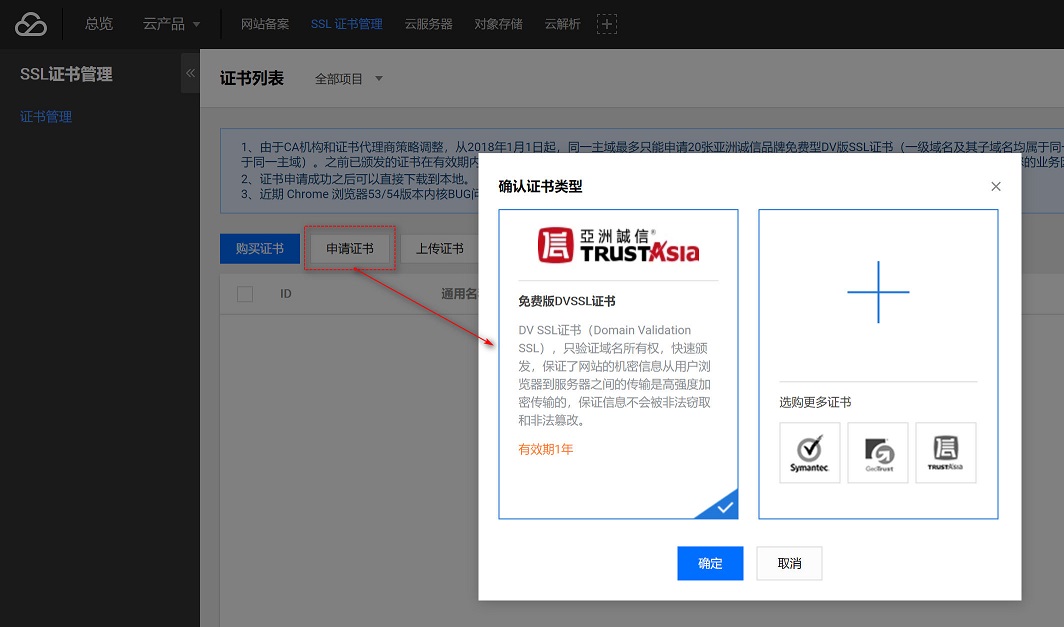
填写相关的资料
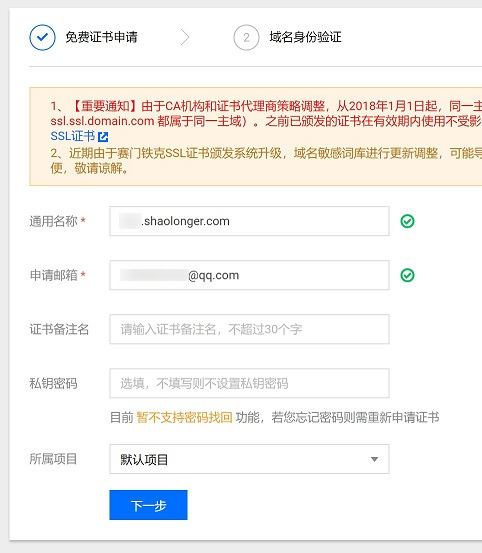
选择手动DNS验证
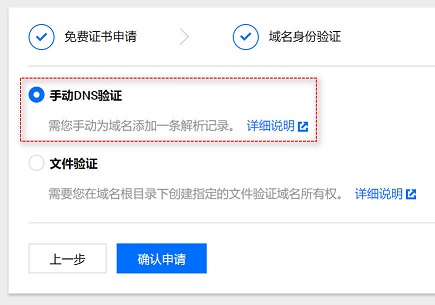
到阿里云内添加DNS解析
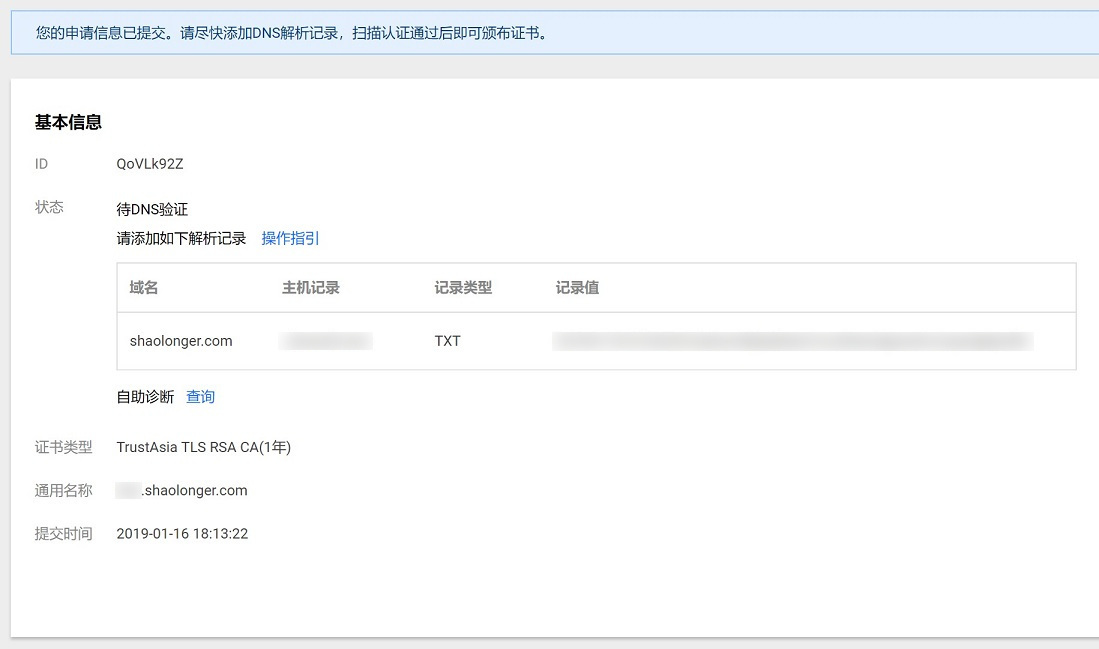
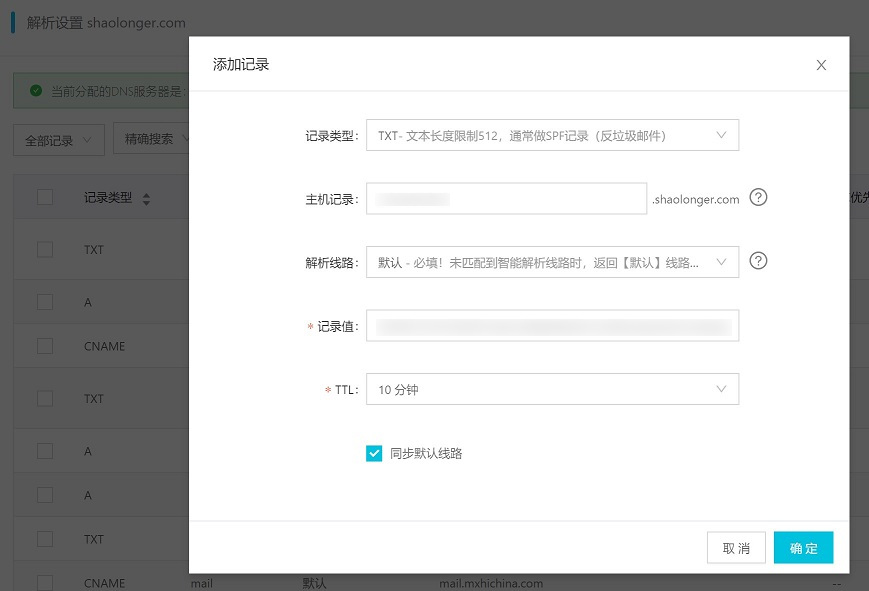
回到腾讯云上,刷新即可看到证书已成功颁发
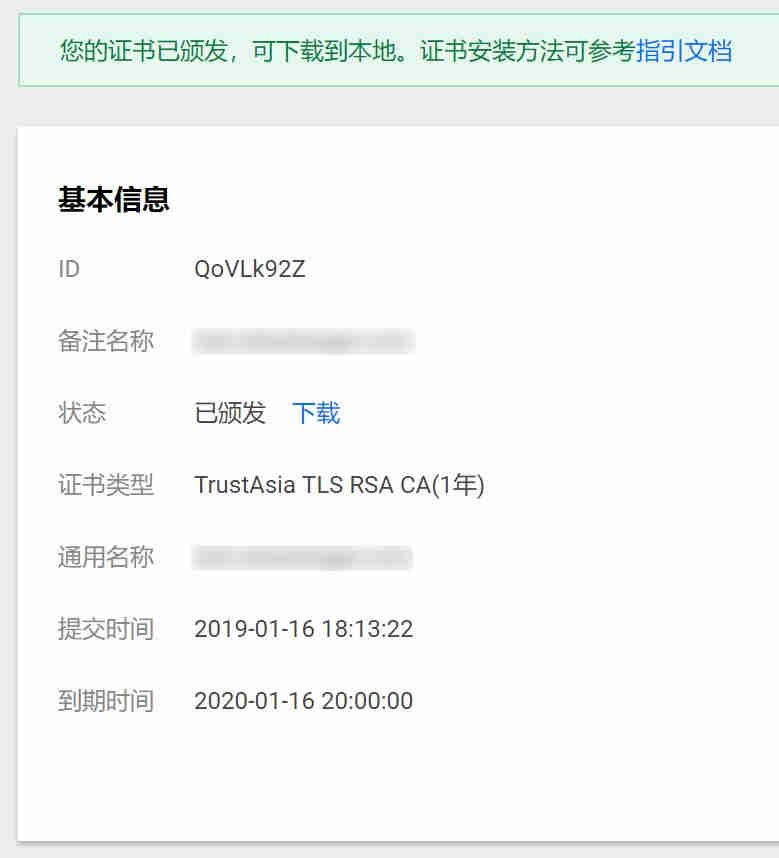
下载证书,并上传服务器
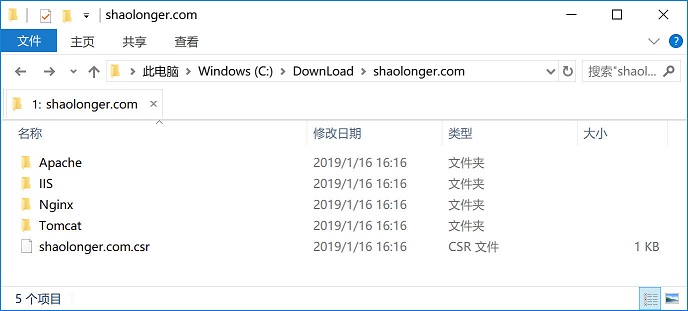
将Nginx文件夹下的证书上传到服务器上:
到服务器上,把下载的ssl证书放到/www/ssl文件夹下
1
2
3
4
5cd www/
mkdir ssl
cd
mv 1_* ./www/ssl/
mv 2_* ./www/ssl/修改nginx配置文件
参考腾讯云官方文档来修改: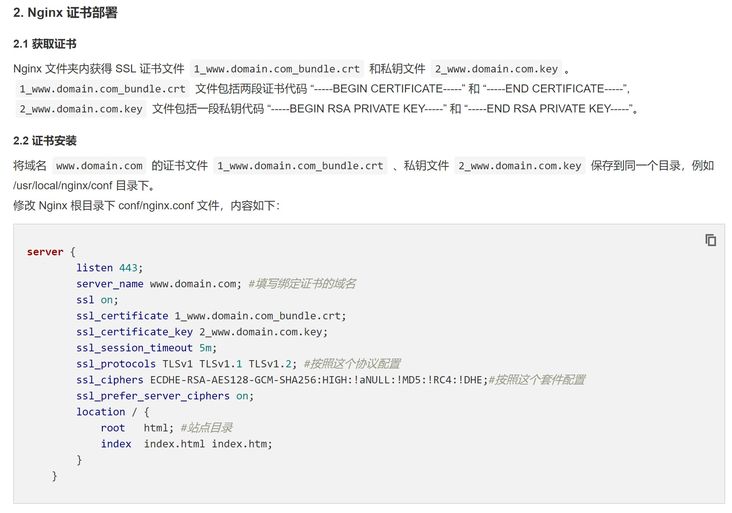
改写/etc/nginx/conf.d/movie-shaolonger-com-37234.conf:
1
2
3
4
5
6
7
8
9
10
11
12
13
14
15
16
17
18
19
20
21
22
23
24
25
26
27
28
29
30
31
32
33
34
35
36upstream movie_website {
server 127.0.0.1:37234;
}
server {
listen 80;
server_name movie.shaolonger.com;
return 301 https://movie.shaolonger.com$request_uri;
}
server {
listen 443;
server_name movie.shaolonger.com;
ssl on;
ssl_certificate /home/manager/www/ssl/1_test.shaolonger.com_bundle.crt;
ssl_certificate_key /home/manager/www/ssl/2_test.shaolonger.com.key;
ssl_session_timeout 5m;
ssl_protocols TLSv1 TLSv1.1 TLSv1.2; #按照这个协议配置
ssl_ciphers ECDHE-RSA-AES128-GCM-SHA256:HIGH:!aNULL:!MD5:!RC4:!DHE;#按照这个套件配置
ssl_prefer_server_ciphers on;
if ($ssl_protocol = "") {
rewrite ^(.*) https://$host$1 permanent;
}
location / {
proxy_set_header X-Real-IP $remote_addr;
proxy_set_header X-Forward-For $proxy_add_x_forwarded_for;
proxy_set_header Host $http_host;
proxy_set_header X-Nginx-Proxy true;
proxy_pass http://movie_website;
proxy_redirect off;
}
location ~* ^.+\.(jpg|jpeg|gif|png|ico|css|js|pdf|txt) {
root /home/manager/www/movie/production/current/public;
}
}保存后重载nginx:
1
sudo nginx -s reload
打开网站https://movie.shaolonger.com
https协议已生效,还可以看到证书信息: